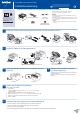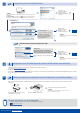Installation Instructions
Brother‑Supportwebsite http://support.brother.com
Konfiguration mit der CD‑ROM (Windows
®
)
Befolgen Sie die
Anweisungen auf dem
Bildschirm, bis der
Bildschirm Anschlussart
erscheint.
Fertig
6A
Laden Sie das vollständige Treiber‑ und Softwarepaket vom Brother Solutions Center herunterladen.
(Für Windows
®
) solutions.brother.com/windows
(Für Macintosh) solutions.brother.com/mac
Nachdem Sie das Treiber‑ und Softwarepaket heruntergeladen haben, befolgen Sie die Anweisungen auf dem Bildschirm, bis der Bildschirm Anschlussart angezeigt wird. Schlagen
Sie unter 6A Konfiguration mit der CD-ROM (Windows
®
) nach.
Wenn Ihr WLAN‑Access Point/Router die automatische Wireless‑Konfiguration (ein Tastendruck, WPS/AOSS™) unterstützt, können Sie das Gerät ohne einen Computer
konfigurieren.
Anschlussart
Drucken und Scannen von Ihrem Mobilgerät
Für USB‑Anschluss
Für Wireless‑Netzwerkanschluss
Wir empfehlen, ein USB‑Kabel
bereitzulegen, das vorübergehend
während der Wireless‑Einrichtung
verwendet werden kann.
Befolgen Sie die
Anweisungen auf dem
Bildschirm, um die
Installation fortzusetzen.
HINWEIS:
Wenn die Verbindung nicht erfolgreich war, wiederholen
Sie diesen Schritt.
Wireless‑Konfiguration für Mobilgeräte mit einem Tastendruck (nur Wireless‑Modelle)
Drahtlose Netzwerkverbindung (Wireless LAN)
[Empfohlen]
Wählen Sie diese Option, wenn Sie über ein
USB-Kabel verfügen, das Sie vorübergehend für
die Wireless-Einrichtung verwenden können.
Wählen Sie diese Option, wenn Sie kein USB‑Kabel
haben.
Befolgen Sie die
Anweisungen auf dem
Bildschirm, um die
Installation fortzusetzen.
HINWEIS:
Wenn die Verbindung nicht erfolgreich war, wiederholen
Sie diesen Schritt.
Konfiguration ohne CD‑ROM (Windows
®
ohne CD‑ROM‑Laufwerk oder Macintosh)
6C
6B
Fertig
Drücken Sie die WPS‑ oder AOSS™‑Taste
am WLAN‑Access Point/Router.
Drücken Sie die WiFi‑Taste am Gerät.
Laden Sie „Brother iPrint&Scan“ herunter, um Ihr Gerät mit Mobilgeräten zu verwenden.
solutions.brother.com/ips
Die Wireless‑Einrichtung ist jetzt abgeschlossen.
HINWEIS:
Bevor Sie das Gerät mit Ihrem Mobilgerät verwenden können, laden
Sie sich „Brother iPrint&Scan“ herunter.
HINWEIS:
Wenn der Brother‑Bildschirm nicht automatisch angezeigt wird, wechseln Sie zu Computer
(Arbeitsplatz).
(Für Windows
®
8: Klicken Sie auf das Symbol (Explorer) in der Taskleiste und wechseln
Sie dann zu Computer.)
Doppelklicken Sie auf das CD‑ROM‑Symbol und doppelklicken Sie dann auf start.exe.